
Windows Movie Studio (преди се наричаше Windows Movie Maker) е безплатна програма за производство и редактиране на видео, направена от Microsoft. Безплатният и прост видео редактор е доста популярен сред потребителите, в Интернет има огромен брой видео уроци и статии за използването на тази програма.
Windows Movie Maker беше част от операционната система Windows до и включително Windows Vista. Започвайки с версията на Windows 7, продуктът е преработен в програмата на Windows Live Film Studio, която се разпространява отделно от операционната система.
Съдържание:- Разлики между Windows Movie Maker и Windows Movie Studios
- Windows Studio за Windows 10, Windows 8.1, Windows 8, Windows 7
- Movie Maker за Windows 10, Windows 8.1, Windows 8, Windows 7
- Изводи на статията
Windows Studio е част от пакета Windows Live Essentials, който бе разпространен безплатно. Потребител, работещ в Windows 10, Windows 8.1, Windows 8, Windows 7, по-рано може самостоятелно да инсталира целия софтуерен пакет на своя компютър или само отделни приложения от компонентите.
Разлики между Windows Movie Maker и Windows Movie Studios
Безплатната програма на Windows Movie Maker има основните функции за редактиране на видео и редактиране на видео:
- залепване и изрязване на видеоклипове;
- наслагване на звукова песен;
- получаване на видео от цифрова камера;
- създаване на слайдшоу;
- Добавете ефекти, преходи, заглавия, заглавия и т.н..
Windows Studio получи нови функции:
- програмата получи лентов интерфейс;
- интеграцията с YouTube и Vimeo сайтове за видео хостинг е добавена към приложението;
- преработено управление на приложенията (по-просто управление);
- Добавена поддръжка за нови мултимедийни формати.
В сравнение с Windows Movie Maker, мащабът на времето (Timeline) е била отстранена в Movie Maker, ограничени функции за редактиране на аудио в Приложение по-малко настройки. В отговор на критиката тя обясни премахването на някои функции от програмата, като се грижи за обикновения потребител (например, той не му трябва).
Movie Maker и Windows Movie Studio са безплатни, така че потребителите имаха избор какво да използват: стария Windows Movie Maker или новото Windows Movie Studio. За съжаление от 10 януари 2017 г. той спря да поддържа Windows Live Essentials (Windows Live Essentials) и премахна връзки за изтегляне на програми от официалния уебсайт на Microsoft. Сега на потребителите се предлага да преминат към Windows 10, за да използват приложението Photos, в което можете да редактирате видеоклипове.
Приложенията на Windows Studio и Windows Movie Maker, ако са били инсталирани по-рано, продължават да работят на компютри, работещи под Windows 10, Windows 8.1, Windows 8, Windows 7. Какво да направите за тези, които не са имали време да инсталират тези програми на своя компютър и искат да използват тези приложения?
Има изход от тази ситуация: потребителят може да изтегля най-новите версии на програми от други източници. В тази статия ще ви кажа как да изтеглите безплатно и да инсталирате Windows Movie Maker и Windows Movie Studio за Windows 10 (в други операционни системи всичко върви по същия начин) на моя компютър.
Windows Studio за Windows 10, Windows 8.1, Windows 8, Windows 7
Потребителят може да изтегли независимо от Studio Studio за Windows 10 (Windows 7, Windows 8, Windows 8.1) и след това да инсталира приложението на своя компютър. Програмата Windows Studio работи на руски език.
За да инсталирате безплатната софтуерна програма на Windows Studio на вашия компютър, ще трябва да инсталирате Основните компоненти на Windows Live (филмовото студио е част от компонентите). Можете да изтеглите програмата на Windows Film Studio с два източника: от интернет архива (Wayback Machine) на тази връзка или от облачно хранилище тук.
Стартирайте инсталирането на приложението Основни компоненти на Windows 2012, инсталирането на програмата работи на руски език.
В прозореца за избор на компоненти за инсталиране на компютър кликнете върху бутона "Избор на програми за инсталиране". В противен случай всички програми, включени в Windows Live Essentials, ще бъдат инсталирани на компютъра..
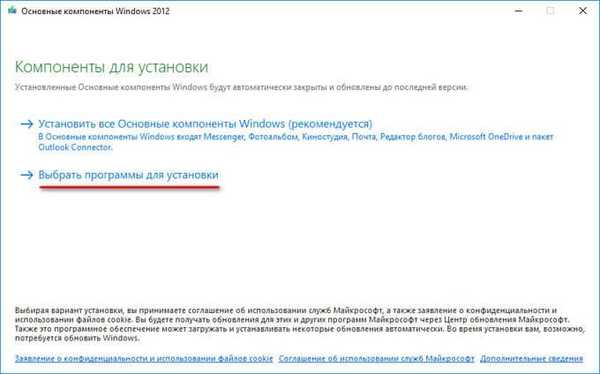
В следващия прозорец изберете програмите, които да инсталирате. Филмовото студио е инсталирано с програмата Photo Album (прочетете повече за фотоалбума тук).
Поставете отметка в квадратчето до „Фотоалбум и филмово студио“, щракнете върху „Инсталиране“.
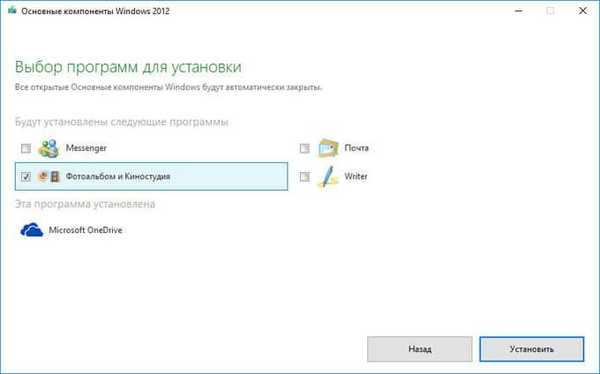
След като инсталацията приключи, стартирайте програмата. Компютърът ви поддържа безплатно Windows Live Movie Studio. Сега можете да редактирате видеоклипове, да редактирате филмите си.

Movie Maker за Windows 10, Windows 8.1, Windows 8, Windows 7
Movie Studio Windows Movie Maker работи без проблеми в операционните системи Windows 10, Windows 8.1, Windows 8, Windows 7.
Може да се интересувате също от:- Movavi Video Suite - проста програма за създаване на видео
- Безплатен видео редактор - редактиране и изтриване на фрагменти от видео
Можете да изтеглите Windows Movie Maker за Windows 10, Windows 8.1, Windows 8, Windows 7 от Интернет архива тук или в облачното хранилище на тази връзка. Инсталирането на програмата на компютър се извършва на английски език, след инсталирането Movie Maker работи на руски.
Стартирайте Windows Movie Maker на вашия компютър, редактирайте видеоклипове, създайте свои собствени филми.
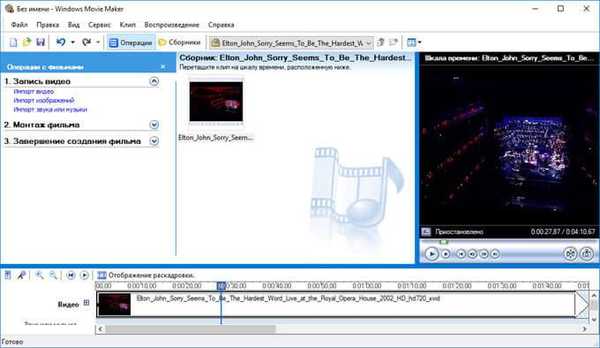
Windows Movie Maker и Windows Movie Studios могат да бъдат инсталирани на един и същ компютър. Приложенията работят независимо.
На това изображение можете да видите, че на моя компютър съм инсталирал Movie Maker (Windows Movie Studio), Фотогалерия, Windows Movie Maker 2.6, който може да се използва в подходящи ситуации.

Изводи на статията
Потребителят може да инсталира безплатни програми на своя компютър: Windows Film Studio, който е част от основните компоненти на Windows Live, или Windows Movie Maker, за използване на приложения в операционните системи Windows 10, Windows 8.1, Windows 8, Windows 7.
Свързани публикации:- Bolide Movie Creator - редактиране на видео за начинаещи
- WonderFox DVD Ripper Pro: Конвертиране и извличане на DVD
- Най-добрите видео конвертори
- Записване на видеокамера от уеб камера в Movavi Video Editor
- Как да направите ярко интро за YouTube











